Win7怎样格式化电脑c盘
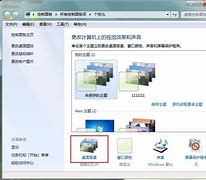
当前位置:win7之家win7教程怎样格式化c盘重新安装系统_重装系统时如何格式化C盘
怎样格式化c盘重新安装系统_重装系统时如何格式化C盘
发布时间:2020-03-17
发布者:win7之家-慧歌
浏览数:
1901
当电脑使用久了之后,C盘也就是系统盘就会堆积很多的垃圾文件,导致C盘空间变小从而影响了电脑运行速度,所以很多用户就想要重装系统并格式化C盘,那么怎样格式化c盘重新安装系统呢?通常要借助U盘引导,这就给大家带来重装系统时如何格式化C盘吧。
准备工作
1、制作安装盘:
制作大白菜u盘启动盘的方法
制作u盘win7系统安装盘的方法
2、启动设置:各品牌型号电脑的U盘装系统启动项热键快捷键
方法一:大白菜pe下通过分区工具格式化
1、根据上面的教程制作好大白菜U盘pe启动盘,然后将下载的系统比如iso文件直接复制到U盘的GHO目录下;
2、在电脑上插入大白菜U盘pe启动盘,重启后不停按F12或F11或Esc等快捷键打开启动菜单,选择U盘选项回车,比如;
3、从U盘启动进入到这个菜单,通过方向键选择【02】选项回车,也可以直接按数字键2,启动pe系统,无法进入则选择【03】旧版PE系统;
4、进入pe系统,双击打开【DG分区工具】。右键点击C盘选择【格式化当前分区】,pe下可能不是显示C盘,需要根据磁盘大小,或者展开,在左侧列表中展开磁盘分区,一般包含、、Boot、文件夹就是C盘。
方法二、原版系统自带分区工具格式化C盘
1、在电脑上插入原版win7启动U盘,重启按F12或F11或Esc等快捷键调出启动菜单,选择U盘启动;
2、从U盘启动直接进入win7安装界面,语言、输入方法默认无需修改,直接点击下一步;
3、到这个界面,点击“现在安装”;
4、安装类型要选择“自定义(高级)”,才能执行硬Win7怎样格式化电脑c盘盘分区操作;
5、在分区界面,点击“驱动器选项”,根据总计大小来判断C盘的大小,比如这边磁盘0分区2就是C盘,选择分区2,点击格式化。
方法三、原版xp系统盘格式化C盘
1、插入制作好的原版xp系统U盘,重启电脑,不停按F12或F11或Esc等快捷键,选择USB启动;
2、启动进入安装程序,按键继续;
3、按F8同意xp许可协议;
4、选择C盘,一般是分区1,按键继续;
5、选择“用NTFS文件系统格式格式化磁盘分区”。
关于重装系统时如何格式化C盘就给大家介绍到这边了,有需要的用户们可以按照上面的方法步骤来进行操作吧。
上一篇:最新电脑内存条天梯图内存条排行榜2020天梯图高清
下一篇:U盘装系统开机按哪个键_U盘重装系统启动按什么键
推荐系统
雨林木风 winxp下载 纯净版 永久激活 winxp ghost系统 sp3 系统下载
系统大小:0MB系统类型:WinXP雨林木风在系统方面技术积累雄厚深耕多年,打造了国内重装系统行业知名品牌,雨林木风WindowsXP其系统口碑得到许多人认可,积累了广大的用户群体,是一款稳定流畅的系统,雨林木风 winxp下载 纯净版 永久激活 winxp ghost系统 sp3 系统下载,有需要的朋友速度下载吧。
系统等级:进入下载 >萝卜家园win7纯净版 ghost系统下载 x64 联想电脑专用
系统大小:0MB系统类型:Win7萝卜家园win7纯净版是款非常纯净的win7系统,此版本优化更新了大量的驱动,帮助用户们进行舒适的使用,更加的适合家庭办公的使用,方便用户,有需要的用户们快来下载安装吧。
系统等级:进入下载 >雨林木风xp系统 xp系统纯净版 winXP ghost xp sp3 纯净版系统下载
系统大小:1.01GB系统类型:WinXP雨林木风xp系统 xp系统纯净版 winXP ghost xp sp3 纯净版系统下载,雨林木风WinXP系统技术积累雄厚深耕多年,采用了新的系统功能和硬件驱动,可以更好的发挥系统的性能,优化了系统、驱动对硬件的加速,加固了系统安全策略,运行环境安全可靠稳定。
系统等级:进入下载 >萝卜家园win10企业版 免激活密钥 激活工具 V2023 X64位系统下载
系统大小:0MB系统类型:Win10萝卜家园在系统方面技术积累雄厚深耕多年,打造了国内重装系统行业的萝卜家园品牌,(win10企业版,win10 ghost,win10镜像),萝卜家园win10企业版 免激活密钥 激活工具 ghost镜像 X64位系统下载,其系统口碑得到许多人认可,积累了广大的用户群体,萝卜家园win10纯净版是一款稳定流畅的系统,一直以来都以用户为中心,是由萝卜家园win10团队推出的萝卜家园
系统等级:进入下载 >萝卜家园windows10游戏版 win10游戏专业版 V2023 X64位系统下载
系统大小:0MB系统类型:Win10萝卜家园windows10游戏版 win10游戏专业版 ghost X64位 系统下载,萝卜家园在系统方面技术积累雄厚深耕多年,打造了国内重装系统行业的萝卜家园品牌,其系统口碑得到许多人认可,积累了广大的用户群体,萝卜家园win10纯净版是一款稳定流畅的系统,一直以来都以用户为中心,是由萝卜家园win10团队推出的萝卜家园win10国内镜像版,基于国内用户的习惯,做
系统等级:进入下载 >windows11下载 萝卜家园win11专业版 X64位 V2023官网下载
系统大小:0MB系统类型:Win11萝卜家园在系统方面技术积累雄厚深耕多年,windows11下载 萝卜家园win11专业版 X64位 官网正式版可以更好的发挥系统的性能,优化了系统、驱动对硬件的加速,使得软件在WINDOWS11系统中运行得更加流畅,加固了系统安全策略,WINDOWS11系统在家用办公上跑分表现都是非常优秀,完美的兼容各种硬件和软件,运行环境安全可靠稳定。
系统等级:进入下载 >
相关文章
- 有什么电脑自动关机软件好用 电脑自动关机软件下载推荐
- 微信抽奖小程序怎么弄,教你微信转盘抽奖小程序制作方法
- 收集意见建议小程序怎么弄,教你制作匿名收集意见的小程序
- 扫码助力活动怎么弄,微信公众号助力活动的制作步骤
- 海报裂变活动怎么弄,微信公众号生成海报裂变活动的方法
- 公众号推广二维码怎么弄,微信公众号推广二维码生成方法
- 公众号裂变活动制作,微信公众号怎么做裂变活动
- 登记信息二维码制作,如何实现扫码登记填报信息
- 登记表怎么弄,教你微信登记表格怎么做
- 参数二维码怎么弄,微信公众号带参数二维码怎么生成
- 报名二维码怎么弄,微信公众号报名二维码制作步骤
- 设置电脑定时关机命令如何更改 电脑定时关机命令设置方法详解
- win7怎么自动关机 win7自动关机时间设置方法
- 设置定时关机命令在哪 电脑设置定时关机命令
热门系统
推荐软件
推荐应用
推荐游戏
热门文章
常用系统
- 1win7旗舰版下载 永久激活 大地系统win7下载 x64位系统
- 2win10家庭版下载 青苹果系统x64位中文版 ghost镜像 联想电脑专用下载
- 3Windows10专业版下载 电脑公司x64位高效版 联想笔记本专用下载 GHOST镜像
- 4x86游戏专用系统下载 外星人系统win7技术流畅版 Ghost镜像下载 永久免费
- 5雨林木风win7企业版 官网镜像下载 笔记本专用 x86尝鲜装机版下载
- 6雨林木风win11最新专业版 x64位下载 尝鲜装机版 ghost系统下载 v2023
- 7Win10专业版笔记本品牌机专用系统下载windows10专业版ghost ISO镜像 x64位
- 8Windows10专业版下载 风林火山GHOST镜像 免激活工具 笔记本专用下载
- 9Windows11家庭版最新下载 电脑公司x64位 免激活工具 联想笔记本专用下载















































 渝公网安备50010702505324号
渝公网安备50010702505324号